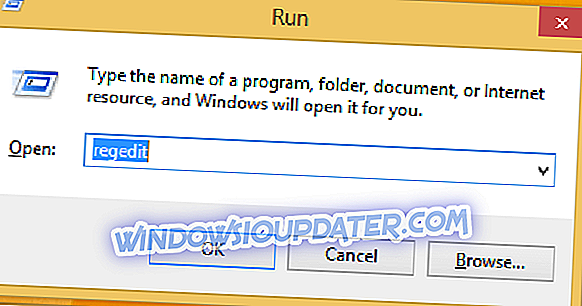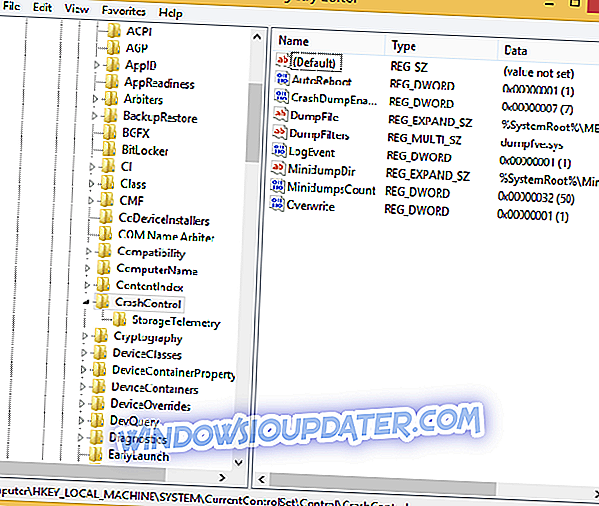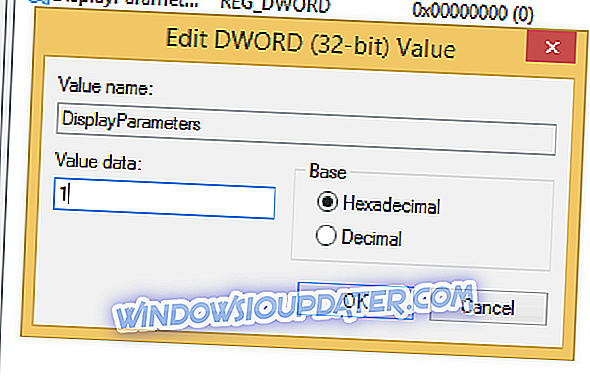Windows 10, 8 hatte zahlreiche Unterschiede zu älteren Windows-Versionen gebracht. Diese beiden Plattformen sind benutzerfreundlicher und "intuitiver", insbesondere für Einsteiger. Aber manchmal ist es besser, ein komplexeres System zu haben, da Sie einige Probleme möglicherweise selbst lösen müssen. Dies kann insbesondere dann angewendet werden, wenn wir über BSOD-Meldungen oder Warnungen sprechen, die zu einem nutzlosen, traurigen Smiley geworden sind.

Wenn Sie die klassische BSOD-Nachricht in Windows 10 und Windows 8, 8.1 anzeigen möchten oder auf die eigentliche Fehlermeldung zugreifen möchten, führen Sie die folgenden Schritte aus. Natürlich können Sie auch den Fehler in Windows 10 oder Windows 8, 8.1 aufschreiben und online danach suchen.
So zeigen Sie BSOD-Protokolle in Windows 10, 8.1, 8 an
1. Verwenden Sie Ihren Registrierungseditor
- Laden Sie den KB2929742-Hotfix von Ihrem Computer hier herunter und wenden Sie ihn auf Ihrem Windows 8-Gerät an.
- Drücken Sie auf Ihrem Windows-Startbildschirm Win + R und geben Sie im Feld "Ausführen" " regedit " ein. Klicken Sie auf "OK", um den Registrierungseditor auszuführen.
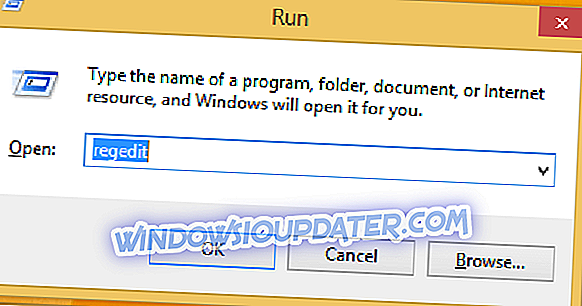
- Gehen Sie im Registrierungseditor zu Pfad: "HKEY_LOCAL_MACHINESystemCurrentControlSetControlCrashControl".
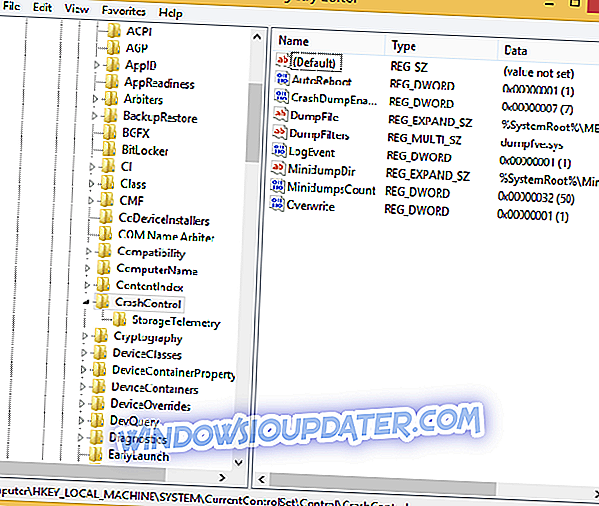
- Klicken Sie im rechten Bereich des Registrierungs-Editors mit der rechten Maustaste auf eine beliebige leere Stelle.
- Wählen Sie "Neu" gefolgt von " DWORD-Wert ".
- Benennen Sie den neuen DWORD-Wert in "DisplayParameters".
- Klicken Sie auf diesen neuen Wert und setzen Sie ihn auf 1 - geben Sie "1" in das Feld "Wertdaten" ein.
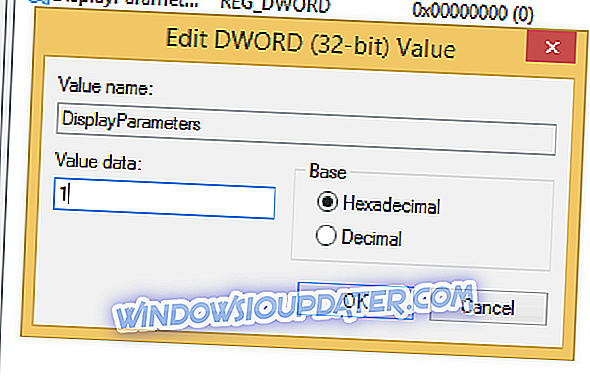
- Speichern Sie Ihre Änderungen und schließen Sie den Registrierungseditor.
- Starten Sie außerdem Ihr Windows 8- oder Windows 8.1-basiertes Gerät neu.
2. Installieren Sie BlueScreenView
Sie können auch eine spezielle Software installieren, um die Details zu Blue Screen of Death unter Windows 10 und Windows 8 anzuzeigen. BlueScreenView von NirSoft durchsucht Ihre Minidump-Dateien, die Ihr Computer erstellt, wenn BSOD-Fehler auftreten, und zeigt die Details zu den Abstürzen in einer einfachen Tabelle an. In dieser Tabelle finden Sie Informationen zu Datum und Uhrzeit des Absturzes, zum Treiber, der den Absturz verursacht hat, und vieles mehr.
Laden Sie BlueScreenView herunter
Gute Arbeit, jetzt sollten Sie klassische BSOD-Details in Windows 10, 8 und Windows 8.1 anzeigen oder anzeigen können. Stellen Sie sicher, dass Sie das Kommentarfeld von unten verwenden, um Ihre Erfahrungen mit uns und unseren Lesern zu teilen.
Weitere Informationen zum Beheben häufiger BSOD-Fehler finden Sie in den folgenden Handbüchern:
- Fix: 'Kritischer Strukturfehler' BSOD-Fehler in Windows 10
- 100% Korrektur: VIDEO_SCHEDULER_INTERNAL_ERROR BSOD unter Windows 10
- Fix: Windows 10, 8.1, 7 BSOD durch ntoskrnl.exe verursacht
Anmerkung des Herausgebers: Dieser Beitrag wurde ursprünglich im April 2014 veröffentlicht und seitdem aus Gründen der Aktualität und Genauigkeit aktualisiert.